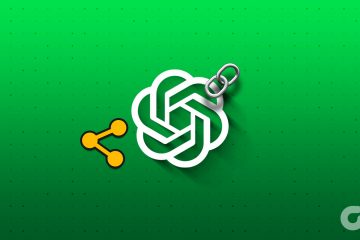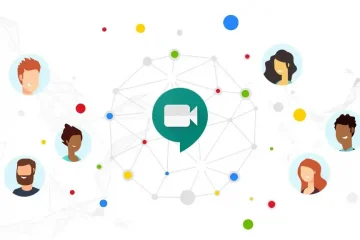Le app meteo ci aiutano ad avvisarci se dovremo portare con noi un ombrello o una crema solare. Tuttavia, ci sono momenti in cui l’app Meteo smette di funzionare sul dispositivo iOS. Se anche tu stai affrontando questo problema, segui questi 9 semplici modi per correggere l’app Apple Weather che non funziona sul tuo iPhone.
Ci possono essere diversi motivi per cui l’app Apple Weather non funziona sul tuo iPhone. E questi problemi potrebbero anche far sì che anche il suo widget non funzioni correttamente. Quindi, daremo un’occhiata ai motivi che impediscono il funzionamento dell’app Meteo e quindi procederemo con le correzioni. Cominciamo.
Perché l’app Apple Weather non funziona su iPhone
Conoscere la causa di qualsiasi problema rende più facile risolverli. Quindi, diamo una rapida occhiata ad alcuni motivi per cui l’app Meteo di Apple potrebbe non funzionare correttamente.
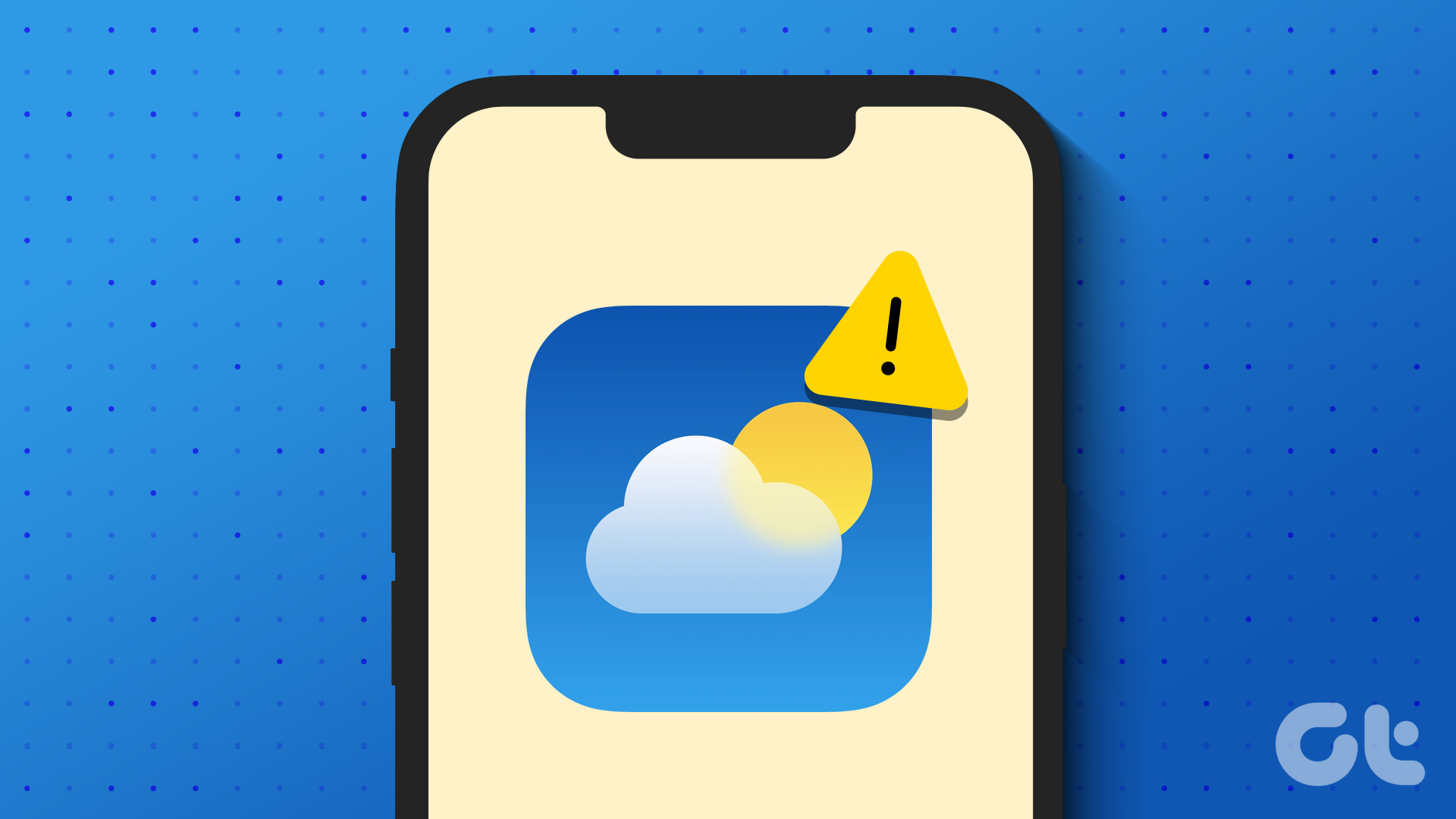
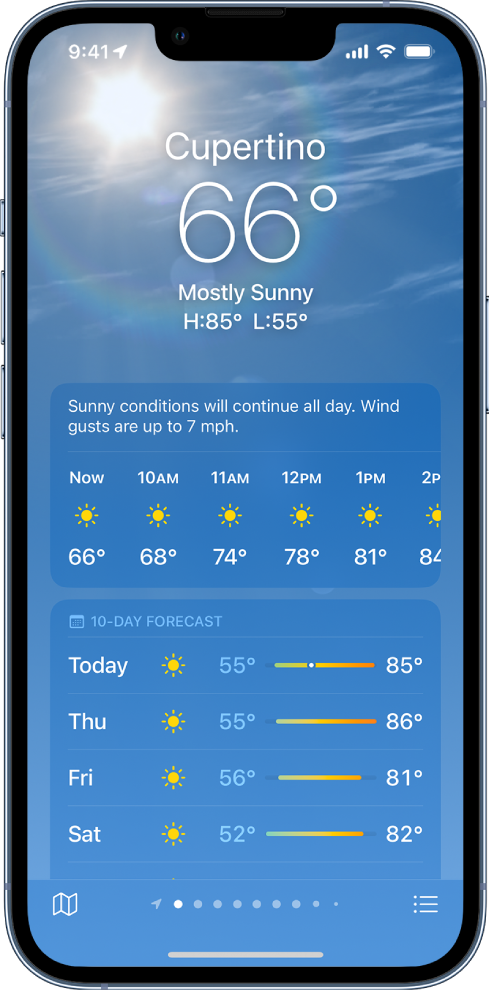
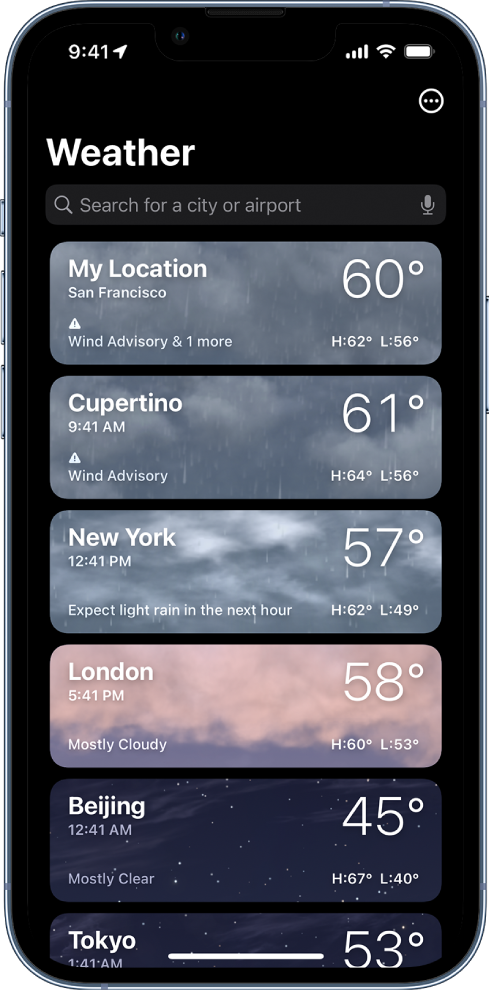 Il server è inattivo – Indipendentemente da eventuali problemi di autorizzazione o impostazione sul tuo dispositivo, se il sistema dell’app Meteo è inattivo, l’app inoltre non funziona come previsto sul tuo dispositivo iOS. Problemi con Internet: l’app Apple Meteo si aggiorna tramite Internet. Ciò significa che se la tua attuale connessione Internet è debole o instabile, potrebbe essere la causa del problema. Autorizzazione alla posizione inadeguata concessa: utilizzando i dati sulla tua posizione, l’app Meteo per iPhone sincronizza tutti gli aggiornamenti meteo in tempo reale. Pertanto, se l’autorizzazione alla posizione non viene concessa, l’app Meteo non sarà in grado di aggiornarsi, il che potrebbe impedirne il funzionamento sul tuo iPhone. L’autorizzazione in background è disattivata: poiché il tempo è in continua evoluzione, l’app Meteo continua ad aggiornarsi in background per stare al passo. Tuttavia, se questa funzione è disattivata, potrebbe influire sulle funzioni dell’app Meteo, il che potrebbe impedirne il funzionamento. Aggiornamento software in sospeso: gli aggiornamenti software non solo apportano nuove funzionalità e aggiornamenti di sicurezza, ma hanno anche correzioni di bug. Quindi, se c’è un bug nella versione corrente del software, potrebbe impedire il corretto funzionamento dell’app Meteo.
Il server è inattivo – Indipendentemente da eventuali problemi di autorizzazione o impostazione sul tuo dispositivo, se il sistema dell’app Meteo è inattivo, l’app inoltre non funziona come previsto sul tuo dispositivo iOS. Problemi con Internet: l’app Apple Meteo si aggiorna tramite Internet. Ciò significa che se la tua attuale connessione Internet è debole o instabile, potrebbe essere la causa del problema. Autorizzazione alla posizione inadeguata concessa: utilizzando i dati sulla tua posizione, l’app Meteo per iPhone sincronizza tutti gli aggiornamenti meteo in tempo reale. Pertanto, se l’autorizzazione alla posizione non viene concessa, l’app Meteo non sarà in grado di aggiornarsi, il che potrebbe impedirne il funzionamento sul tuo iPhone. L’autorizzazione in background è disattivata: poiché il tempo è in continua evoluzione, l’app Meteo continua ad aggiornarsi in background per stare al passo. Tuttavia, se questa funzione è disattivata, potrebbe influire sulle funzioni dell’app Meteo, il che potrebbe impedirne il funzionamento. Aggiornamento software in sospeso: gli aggiornamenti software non solo apportano nuove funzionalità e aggiornamenti di sicurezza, ma hanno anche correzioni di bug. Quindi, se c’è un bug nella versione corrente del software, potrebbe impedire il corretto funzionamento dell’app Meteo.
Ora che abbiamo un’idea del motivo per cui l’app Meteo per iPhone non funziona, diamo un’occhiata a come risolvere questi problemi.
Come risolvere l’app Meteo per iPhone che non funziona
Diamo un’occhiata a tutti i modi in cui puoi utilizzare per riavviare l’app Meteo. Iniziamo controllando lo stato del sistema di Apple e poi procediamo con tutti gli altri metodi di risoluzione dei problemi.
1. Controlla lo stato del sistema di Apple
Prima di iniziare con i passaggi per la risoluzione dei problemi, vale sempre la pena controllare Stato del sistema di Apple. Se lo stato del server è rosso, potrebbe essere perché l’app Meteo è attualmente inattiva. Aspetta un po’e controlla di nuovo.
Tuttavia, se lo stato del server è verde, significa che il problema risiede nelle impostazioni del tuo dispositivo. In tal caso, procedi con i passaggi di risoluzione dei problemi indicati di seguito.
2. Riavvia il dispositivo
Il riavvio arresta tutte le funzioni del dispositivo e avvia una nuova sessione. Pertanto, se eventuali problemi minori del software impediscono al meteo di funzionare come previsto, il riavvio del dispositivo potrebbe semplicemente aiutare a risolverli. Ecco come farlo.
Passaggio 1: segui i passaggi seguenti in base al modello del tuo dispositivo.
Per iPhone SE 1a generazione, 5s, 5c e 5: premi a lungo il pulsante in alto. Per iPhone SE dalla seconda generazione in poi, 7 e 8: premi a lungo il pulsante laterale. Per iPhone X e versioni successive: premi a lungo il pulsante di accensione e uno dei pulsanti del volume contemporaneamente.
Passaggio 2: una volta visualizzato il dispositivo di scorrimento, tienilo premuto e trascinalo fino alla fine.
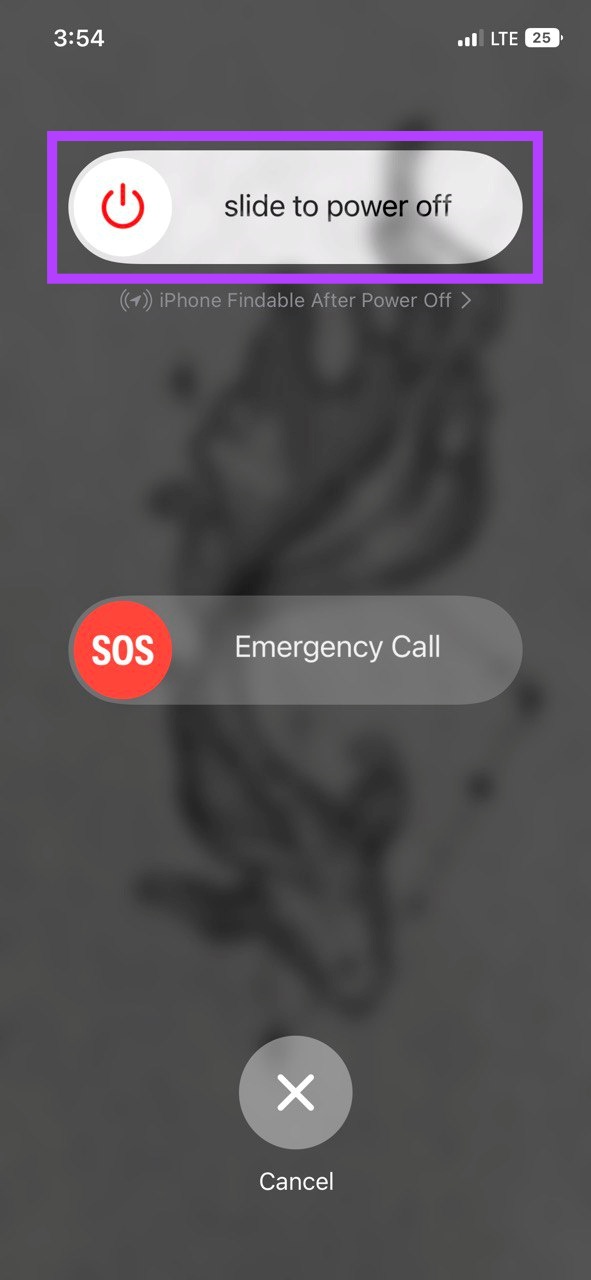
Attendi che lo schermo si oscuri prima di premere a lungo il pulsante di accensione. Una volta visualizzato il logo Apple, il dispositivo si riavvierà. Quindi, inserisci il PIN/password, se impostato, e apri il dispositivo per verificare. Se l’app Meteo per iPhone continua a non funzionare, passa alla correzione successiva.
3. Chiudi e riavvia l’app Meteo
Qualsiasi problema tecnico che potrebbe essersi verificato all’avvio dell’app Meteo potrebbe impedirne il corretto funzionamento sul tuo iPhone. Questo può anche essere uno dei motivi per cui il widget meteo di iOS non mostra i dati o interrompe improvvisamente l’aggiornamento. Per risolvere questo problema, puoi chiudere completamente l’app e riavviarla di nuovo. Ciò risolverà i problemi man mano che tutte le funzioni dell’app verranno caricate di nuovo. Segui i passaggi seguenti per farlo.
Passaggio 1: a seconda del dispositivo, scorri verso l’alto dalla parte inferiore dello schermo o premi due volte il pulsante Home.
Passaggio 2: quando si aprono le app in background, individua l’app Meteo. Quindi, tieni premuta e fai scorrere l’app verso l’alto finché non esce dallo schermo del tuo dispositivo.
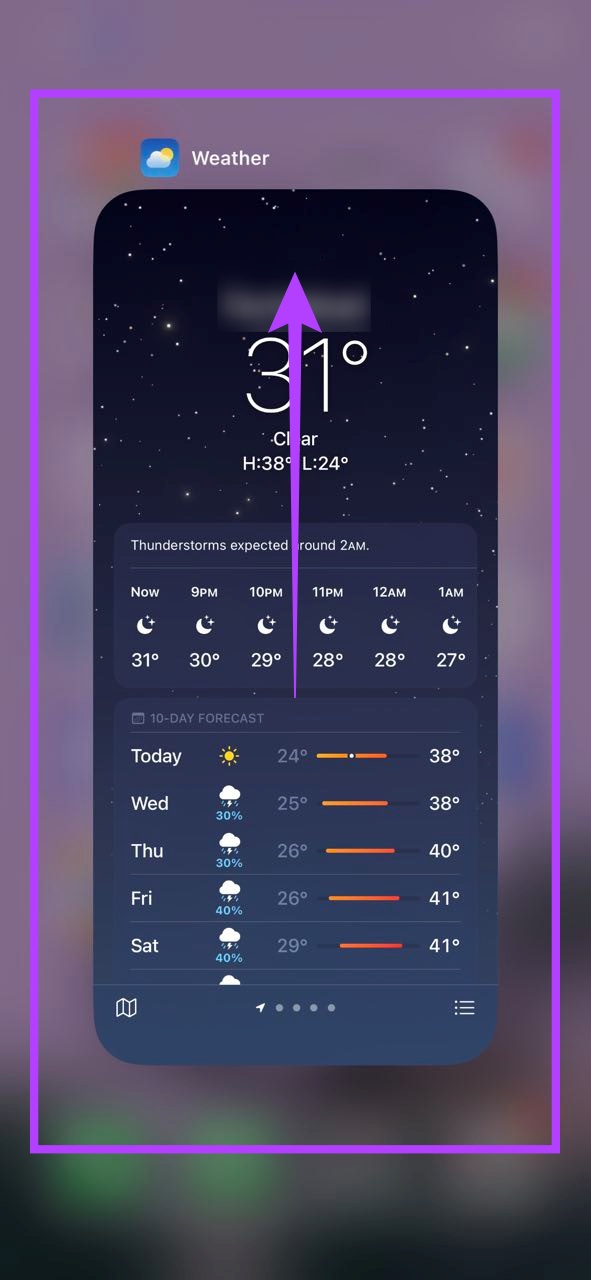
Ora vai all’app Meteo e toccala. Una volta aperta l’app, controlla se funziona come previsto.
4. Controlla la connessione Internet
Poiché le app si aggiornano tramite Internet, è estremamente importante disporre di una connessione Internet forte e funzionante. Per verificarlo, controlla innanzitutto la tua attuale velocità di Internet. Se ritieni che i risultati non siano ideali, valuta la possibilità di passare dai dati mobili al Wi-Fi. Puoi anche attivare il 5G sul tuo iPhone per velocità migliori, se disponibile. Al termine, prova ad aprire l’app Meteo e controlla se funziona correttamente.
5. Abilita l’accesso alla posizione dell’app Meteo
Come accennato in precedenza, l’accesso limitato o ristretto ai dati sulla tua posizione potrebbe impedire all’app Meteo di funzionare come previsto poiché non è in grado di sincronizzare le informazioni relative alle tendenze meteorologiche locali in tempo reale-tempo. Ciò potrebbe anche causare l’interruzione del funzionamento dell’app Meteo.
Quindi, per assicurarti che tutte le autorizzazioni sulla posizione siano state concesse, segui i passaggi seguenti e controlla le impostazioni di accesso alla posizione per l’app Apple Weather.
Passaggio 1: Apri Impostazioni.
Passaggio 2: qui, tocca”Privacy e sicurezza”.
Passaggio 3: Quindi, tocca Servizi di localizzazione.
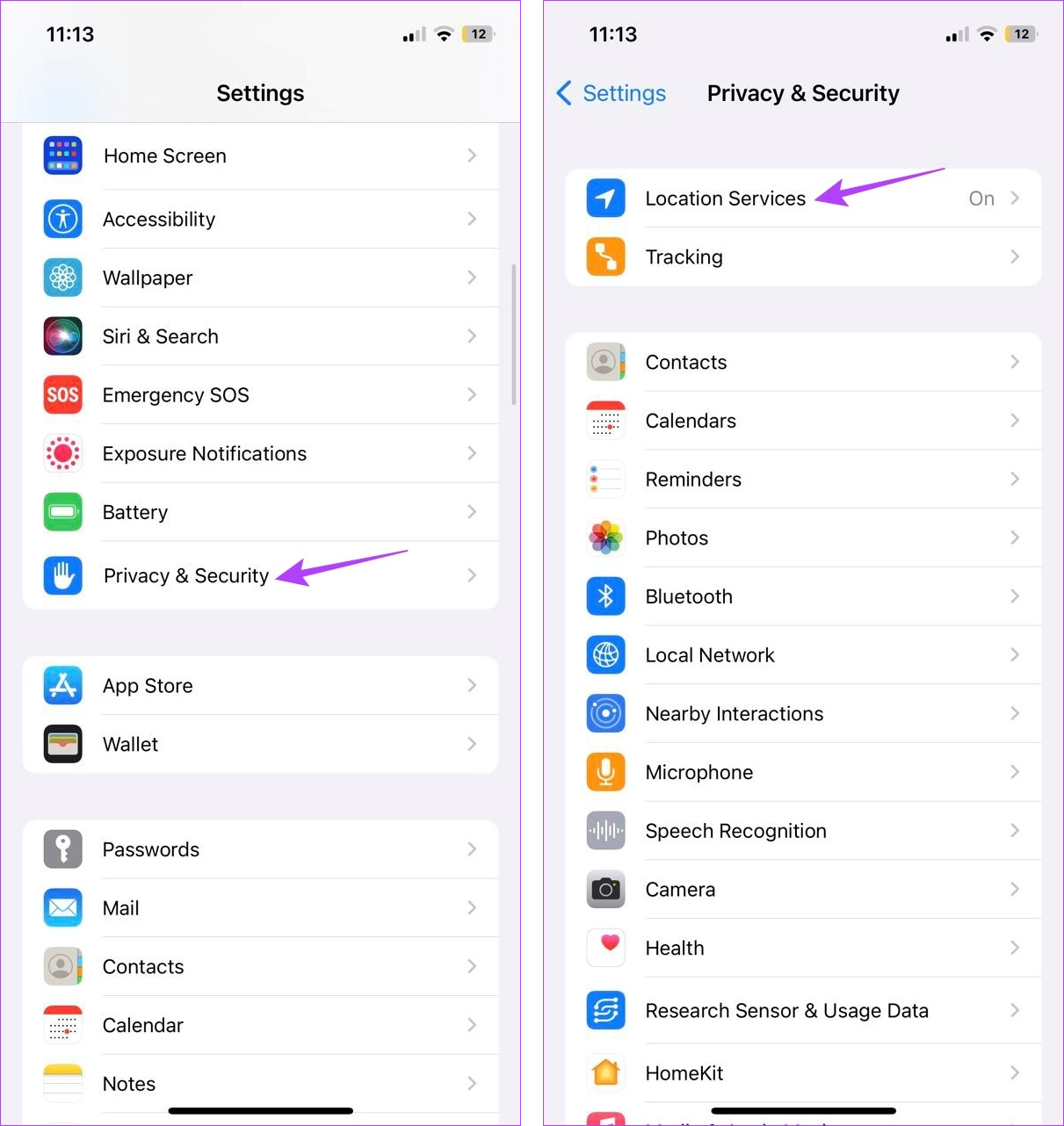
Passaggio 4: Innanzitutto, assicurati che l’interruttore dei servizi di localizzazione sia attivato.
Passaggio 5: Quindi, scorri verso il basso e tocca l’app Meteo.
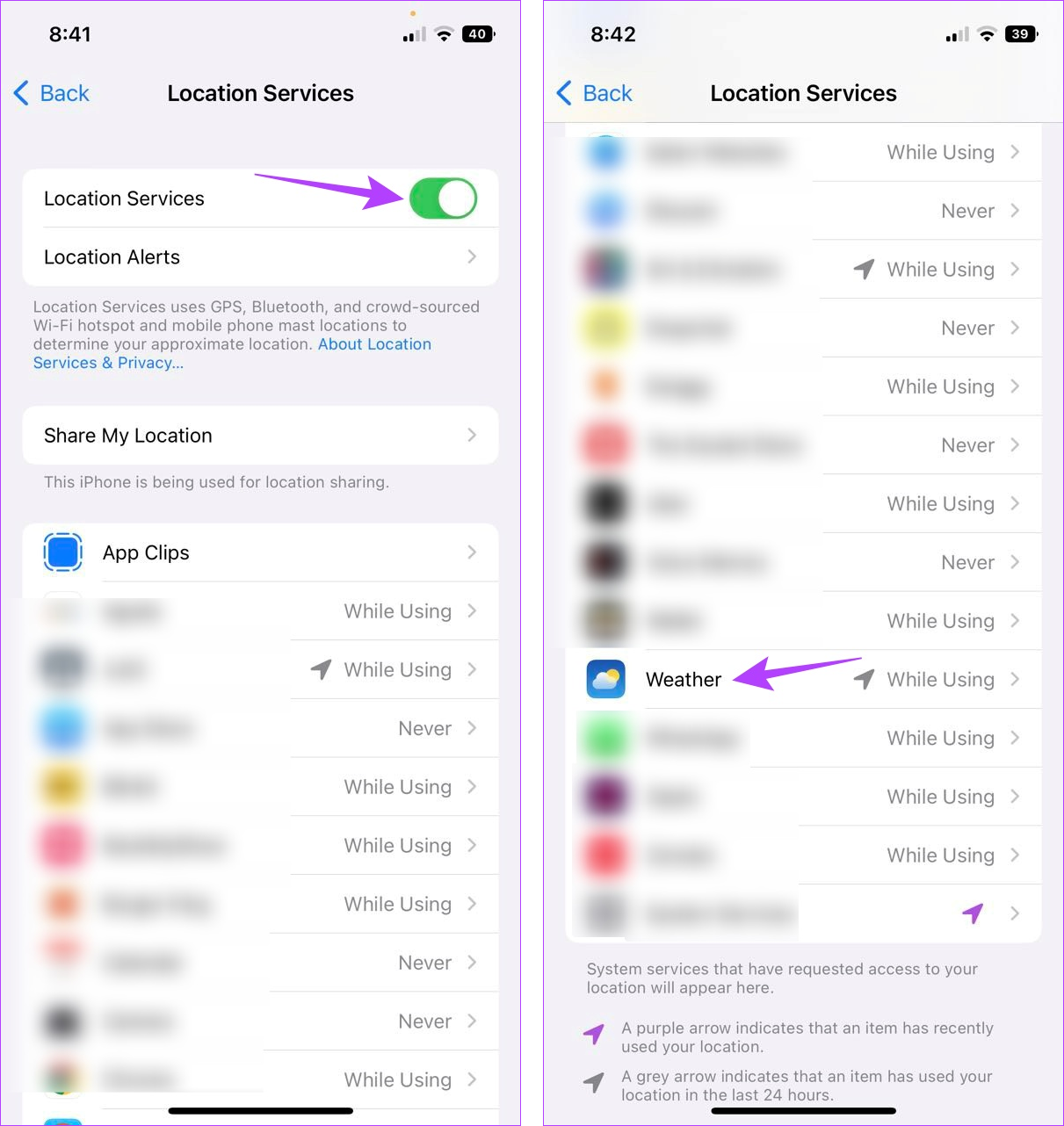
Passaggio 6: Dal menu”Consenti accesso alla posizione”, tocca Sempre.
Passaggio 7: Inoltre, attiva l’interruttore per”Posizione precisa”.
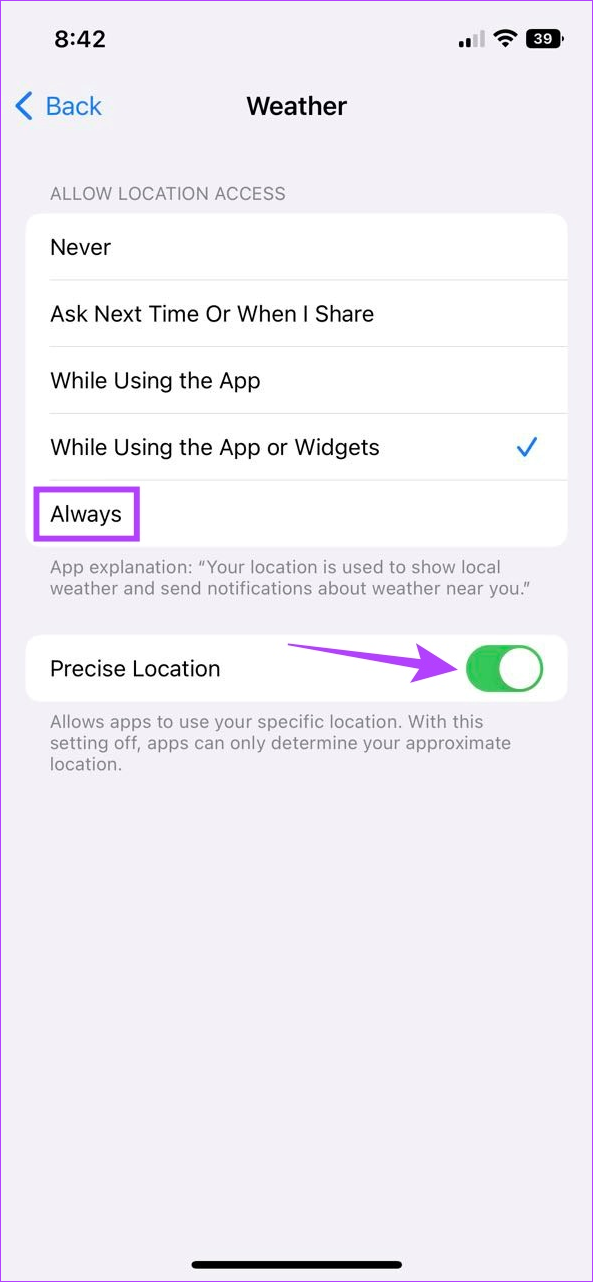
In questo modo l’app Meteo avrà accesso a dati precisi sulla posizione sul tuo dispositivo.
6. Attiva aggiornamento app in background
Come suggerisce il nome, l’aggiornamento app in background consente alle app sul tuo iPhone di sincronizzare le informazioni e aggiornarle in background. Pertanto, se l’aggiornamento dell’app in background è disattivato, potrebbe causare problemi come l’app Meteo che smette di funzionare. Per assicurarti che ciò non accada, attiva Aggiornamento app in background sul tuo iPhone. Ecco come.
Passaggio 1: apri Impostazioni e tocca Generale.
Passaggio 2: Qui, tocca”Sfondo”Aggiornamento app’.
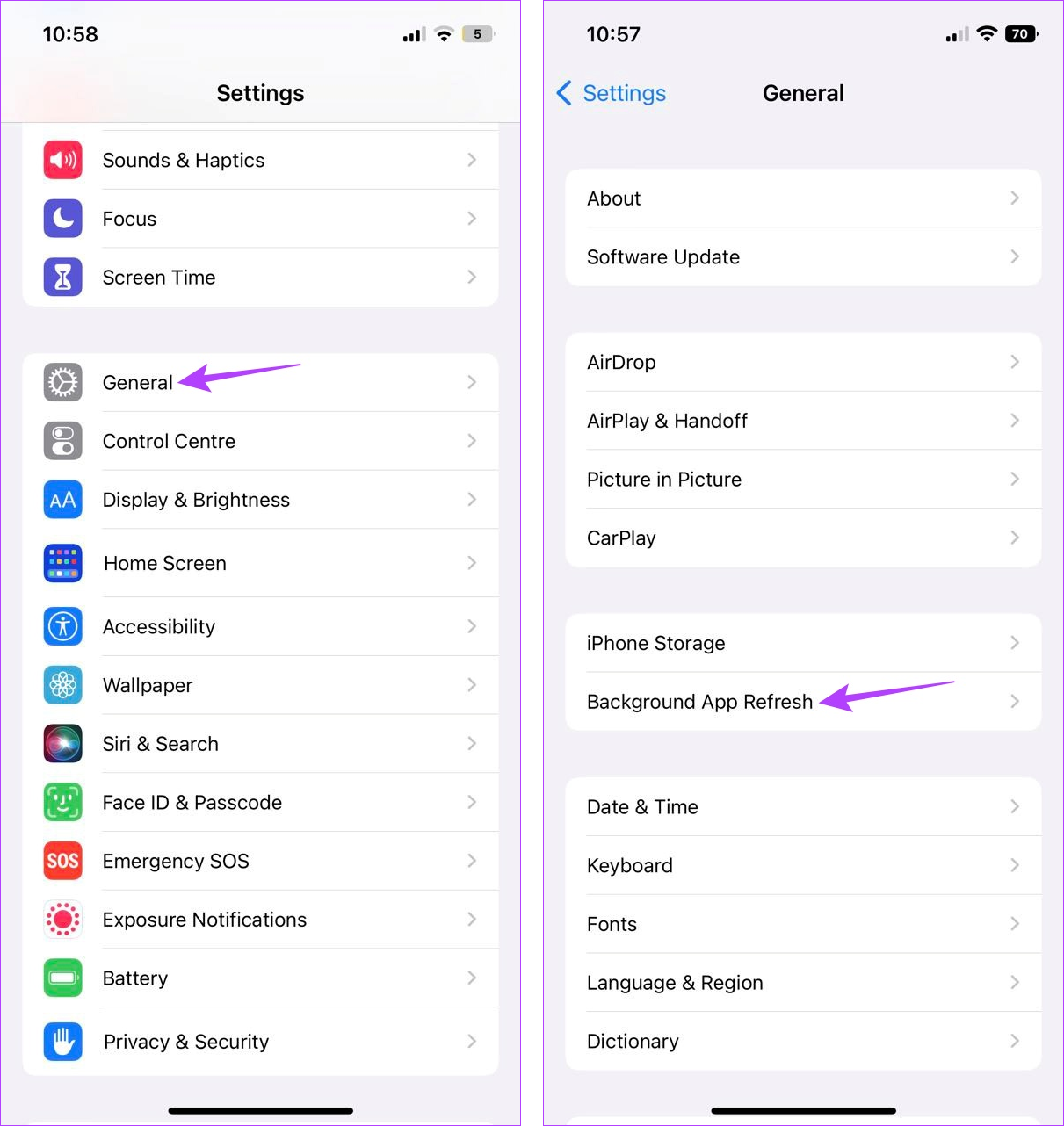
Passaggio 3: tocca nuovamente”Aggiornamento app in background”.
Passaggio 4: Dalle opzioni, seleziona”Wi-Fi e dati mobili”.
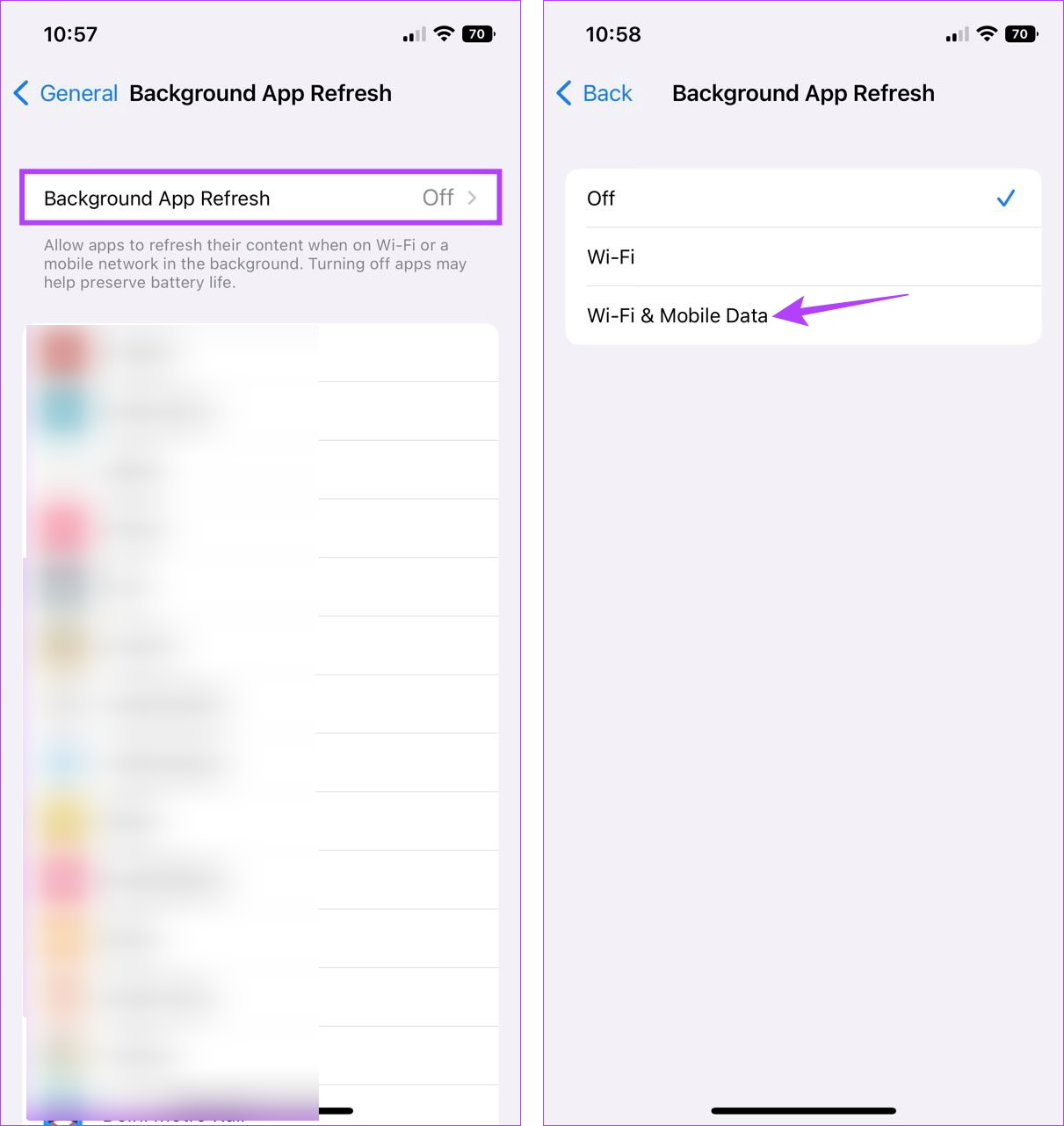
Ciò consentirà all’app Meteo di funzionare e aggiornarsi in background. Puoi anche consultare la nostra guida per saperne di più sull’aggiornamento delle app in background su iPhone.
7. Ripristina impostazioni di posizione e privacy
Anche se il ripristino del dispositivo è sempre un’opzione, eliminerà anche tutti i tuoi dati sul dispositivo. Tuttavia, se riscontri problemi con una particolare impostazione o funzione, come i servizi di localizzazione che non funzionano correttamente, puoi anche ripristinare solo quella specifica impostazione, conservando gli altri tuoi dati. Questo può anche correggere eventuali errori di posizione e far funzionare nuovamente l’app Meteo.
Tieni presente che questa operazione cancellerà qualsiasi impostazione o autorizzazione personalizzata relativa alla posizione o alla privacy che potrebbe essere stata concessa a app specifiche. Se desideri procedere comunque, segui i passaggi seguenti.
Passaggio 1: apri Impostazioni.
Passaggio 2: Qui, tocca Generale.
Passaggio 3: scorri verso il basso e tocca”Trasferisci o ripristina iPhone”.

Passaggio 4: tocca Ripristina.
Passaggio 5: Dalle opzioni, tocca”Ripristina posizione e privacy”.
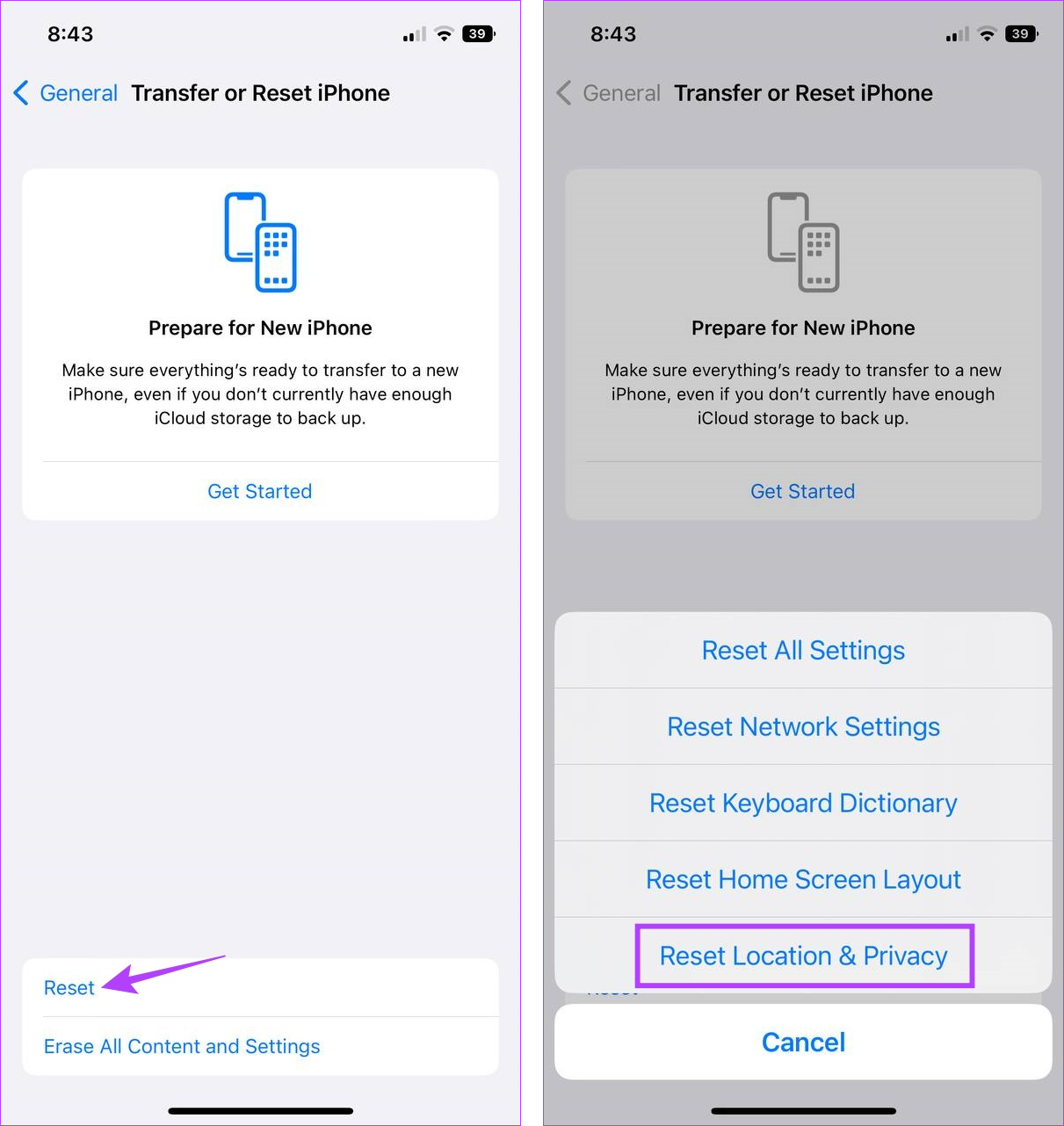
Ciò ripristinerà tutte le impostazioni relative alla posizione e alla privacy sul tuo iPhone. Una volta fatto ciò, puoi utilizzare i passaggi sopra menzionati per assicurarti che tutte le autorizzazioni di localizzazione per l’app Meteo siano abilitate. Quindi, apri l’app Meteo e controlla di nuovo.
8. Reinstalla l’app Meteo
Oltre al tuo dispositivo, qualsiasi funzione o impostazione dell’app Meteo potrebbe impedirne il normale funzionamento. Se questo è effettivamente il caso, invece di cercare di trovare la causa esatta, disinstalla e reinstalla l’app. Questo eliminerà tutte le vecchie impostazioni e funzioni e le sostituirà con la versione di fabbrica. Segui i passaggi seguenti per farlo.
Passaggio 1: premi a lungo sull’icona dell’app Meteo.
Passaggio 2: > Qui, tocca Rimuovi app.
Passaggio 3: tocca Elimina app per confermare.
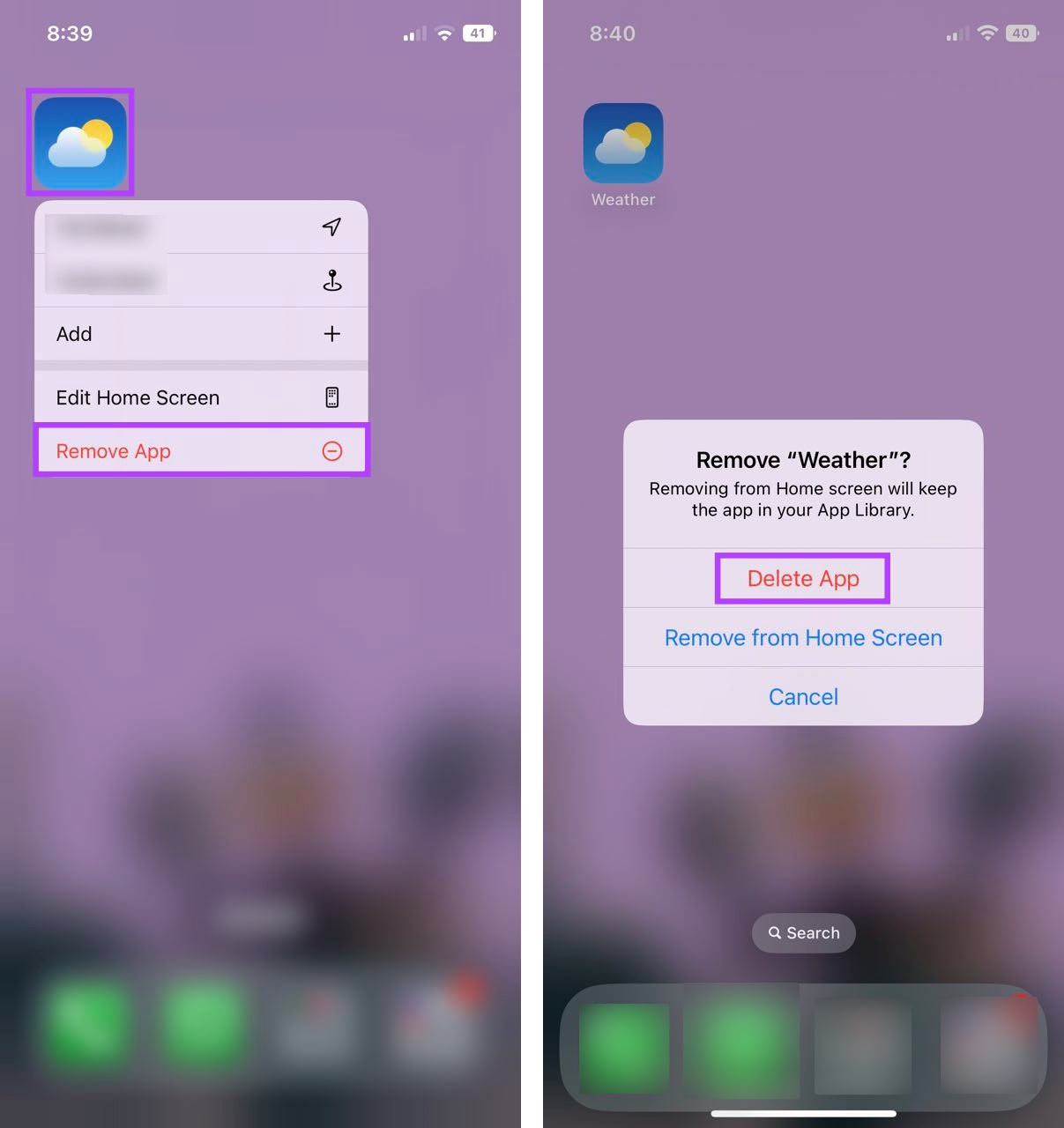
Questo eliminerà l’app Meteo dal tuo iOS dispositivo.
Passaggio 4: ora vai sull’App Store, individua l’app Meteo e reinstalla nuovamente l’app Meteo sul tuo dispositivo.
9. Verifica la disponibilità di aggiornamenti iOS
Una versione iOS obsoleta potrebbe causare problemi con alcune delle funzioni del tuo dispositivo, il che potrebbe indirettamente essere il motivo per cui l’app Meteo di Apple non funziona sul tuo iPhone. Per risolvere questo problema, puoi verificare se un aggiornamento è attualmente in sospeso e, se ce n’è effettivamente uno, installarlo e vedere se risolve il problema. Ecco come.
Passaggio 1: apri Impostazioni.
Passaggio 2: qui, tocca Generale.
Passaggio 3: tocca Aggiornamento software.
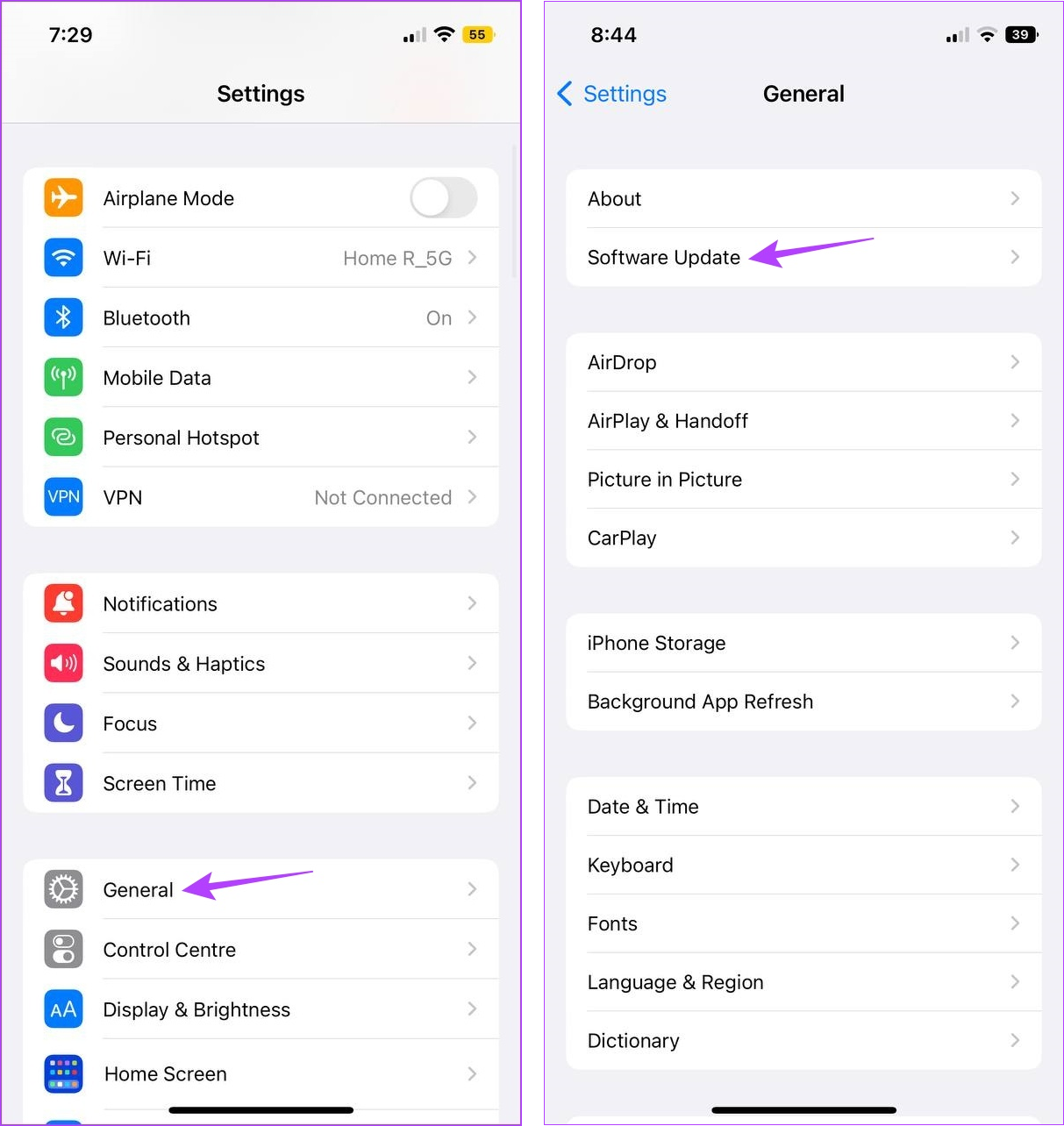
Se è disponibile un aggiornamento, scaricalo e attendi che termini l’installazione. Quindi, controlla nuovamente l’app Meteo.
Domande frequenti sull’utilizzo di Meteo su iPhone
1. Cosa fare se l’app Meteo mostra la temperatura sbagliata sul tuo iPhone?
Se l’app Meteo mostra costantemente la temperatura sbagliata, puoi verificare se è stata selezionata l’unità di temperatura corretta. Per fare ciò, apri Impostazioni e tocca Meteo. Qui, vai alla sezione Unità di temperatura e controlla se è stata selezionata l’unità corretta. Se il problema persiste, fai riferimento alla nostra guida su come correggere l’app Meteo che mostra una temperatura errata.
2. Ci sono altre app meteo disponibili per iPhone?
Sì, puoi anche utilizzare altre app meteo come Accuweather, The Weather Channel, ecc. per ricevere gli aggiornamenti meteo. Per maggiori dettagli, consulta il nostro elenco di app meteo gratuite per iPhone.
Ricevi aggiornamenti meteo tempestivi
Le app meteo possono essere estremamente utili, soprattutto se non ti piace metterti i capelli bagnato (come me). Quindi, speriamo che questo articolo ti abbia aiutato a risolvere il problema dell’app Apple Weather che non funziona sul tuo iPhone. E se ti senti attento alle condizioni meteorologiche, consulta la nostra guida per ricevere avvisi di maltempo.